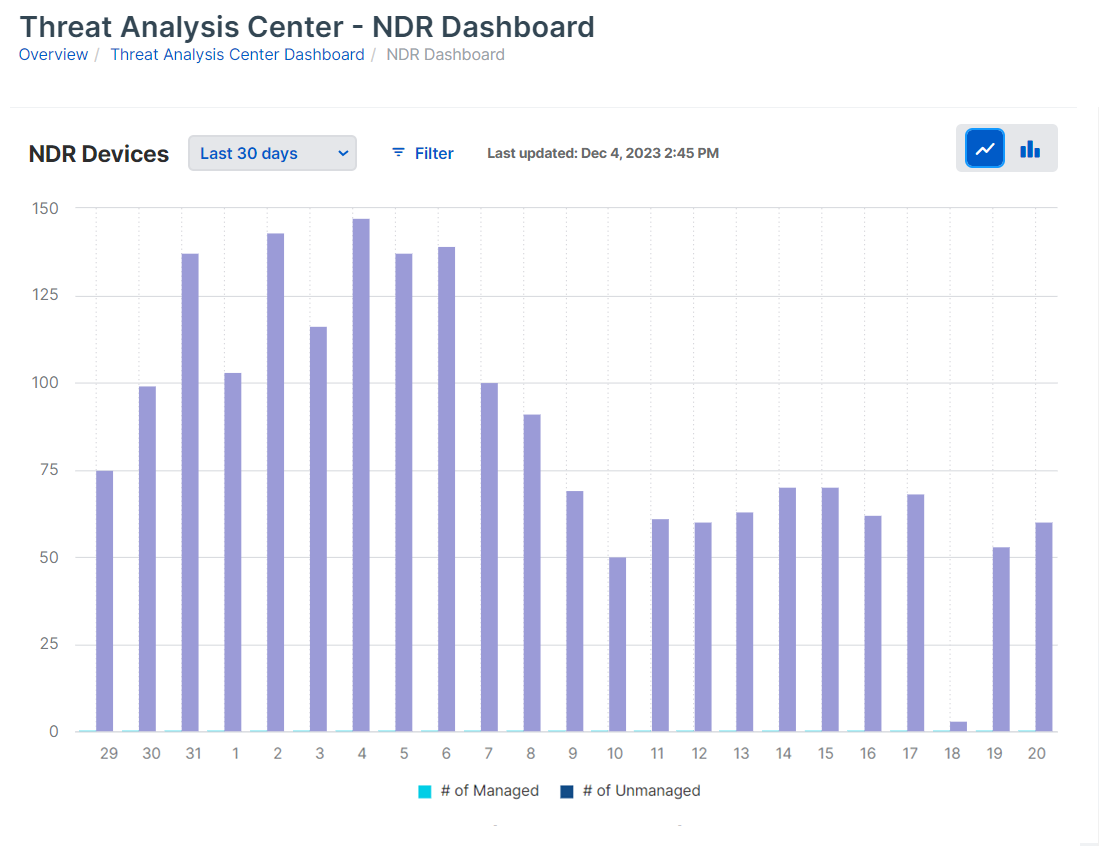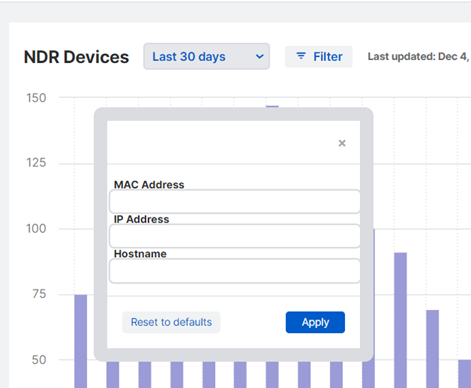Dashboard di NDR
La dashboard di NDR mostra l’attività di Sophos Network Detection and Response (NDR), che rileva comportamenti dannosi nella rete.
Se il servizio NDR non è ancora stato configurato, vedere Sophos NDR o Sophos NDR per AWS.
Visualizzazione della dashboard
Per visualizzare la dashboard di NDR, accedere a Sophos Central e aprire Prodotti > NDR.
La dashboard di NDR mostra i dati sulle attività in forma visiva.
I grafici disponibili sono i seguenti:
- NDR Devices (Dispositivi NDR): Mostra il numero di dispositivi gestiti e non gestiti.
- NDR Protocols (Protocolli NDR): Mostra i dati scaricati o caricati, in MB.
- NDR Flow Detections (Rilevamenti di flussi NDR): Mostra il numero di rilevamenti di comportamenti dannosi.
Intervallo di tempo
L’intervallo di tempo visualizzato nei grafici può essere selezionato.
Nell’elenco a discesa, è possibile selezionare l’ultima ora, 24 ore, 7 giorni o 30 giorni. Il valore predefinito è 24 ore.
Per impostare un intervallo di tempo personalizzato, selezionare Custom (Personalizza) e selezionare le date dal calendario.
Modifica del tipo di grafico
Ogni report può essere visualizzato come grafico a linee, a barre o come elenco.
È anche possibile visualizzare i Rilevamenti di flussi NDR come una mappa del mondo che mostra la posizione dei rilevamenti.
Per modificare il tipo di grafico, andare nella parte in alto a destra della pagina e cliccare sull’icona corrispondente al tipo desiderato.
| Icona | Tipo di grafico |
|---|---|
| Grafico a linee | |
| Grafico a barre | |
| Elenco | |
| Mappa del mondo |
Filtri
È possibile filtrare i risultati nei grafici in base ai dettagli del dispositivo, procedendo come segue:
- Cliccare su Filters (Filtri).
-
Inserire il IP Address (Indirizzo MAC), l’ MAC Address (indirizzo IP) o l’Hostname (Nome host) e cliccare su Apply (Applica).
Per cancellare tutti i filtri, cliccare su Clear All (Cancella tutti).